
AirPrint gebruiken
In dit gedeelte worden de vereiste instellingen beschreven voor het gebruik van AirPrint en de procedure voor het afdrukken, scannen en verzenden van faxen van Apple-apparaten.
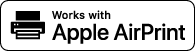
|
AirPrint-instellingen
|
|
Functies van AirPrint
|
|
Probleemoplossing
|
AirPrint-instellingen configureren
U kunt gegevens registreren die worden gebruikt voor het identificeren van de machine, zoals de naam van de machine en de installatielocatie. De vereiste instellingen voor AirPrint kunnen op afstand worden geconfigureerd met Remote UI (UI op afstand).
Instellingen configureren via de Remote UI (UI op afstand)
1
Start de Remote UI (UI op afstand) en meld u in de systeembeheerdersmodus aan. De Remote UI (UI op afstand) starten
2
Klik op [Instellingen/Registratie].
Als u een mobiel apparaat gebruikt, zoals een iPad, iPhone of iPod touch, moet u "klikken" hieronder lezen als "tikken".
3
Klik op [Netwerkinstellingen]  [AirPrint-instellingen].
[AirPrint-instellingen].
 [AirPrint-instellingen].
[AirPrint-instellingen].4
Geef de vereiste instellingen op en klik op [OK].
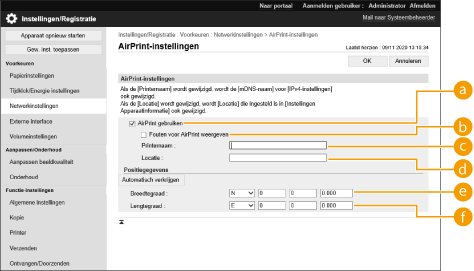
 [AirPrint gebruiken]
[AirPrint gebruiken]
Schakel het selectievakje in als u AirPrint wilt gebruiken. Schakel het selectievakje uit om AirPrint uit te schakelen.
 [Fouten voor AirPrint weergeven]
[Fouten voor AirPrint weergeven]
Als u afdrukt met AirPrint en er is een probleem met het afdrukbestand en het bestand wordt niet correct afgedrukt, dan kunt u deze instelling gebruiken om te kiezen of foutschermen worden weergegeven op het bedieningspaneel.
 [Printernaam]
[Printernaam]
Geef de naam op van de machine. Als er al een mDNS-naam is geregistreerd in [mDNS-instellingen] ([Netwerkinstellingen] in [Voorkeuren] (Instellingen/Registratie)), wordt de geregistreerde naam weergegeven.
 [Locatie]
[Locatie]
Geef de locatie op van de machine. Als er al een locatie is geregistreerd in [Instellingen Apparaatinformatie] ([Apparaatbeheer] in [Beheerinstellingen] (Instellingen/Registratie)), wordt de geregistreerde naam weergegeven.
 [Breedtegraad]
[Breedtegraad]
Geef de breedtegraad op van de locatie waar de machine is geïnstalleerd.
 [Lengtegraad]
[Lengtegraad]
Geef de lengtegraad op van de locatie waar de machine is geïnstalleerd.
5
Start de machine opnieuw op.
Schakel de machine uit, wacht minstens 10 seconden en schakel de machine weer in.
Instellingen van het aanraakscherm configureren
1
Druk op  (Inst./Registrern).
(Inst./Registrern).
 (Inst./Registrern).
(Inst./Registrern).2
Druk op <Inloggen>.
Voer de systeembeheerder-ID en systeempincode in.
3
Druk op <Voorkeuren>  <Netwerk>
<Netwerk>  <Gebruik AirPrint>.
<Gebruik AirPrint>.
 <Netwerk>
<Netwerk>  <Gebruik AirPrint>.
<Gebruik AirPrint>.4
Druk op <Aan>  <OK>.
<OK>.
 <OK>.
<OK>.

|
Als u [AirPrint gebruiken] selecteert, worden de volgende instellingen in <TCP/IP instellingen> ingesteld op <Aan>.Gebruik HTTP
Instellingen IPP afdruk
Gebruik IPv4 mDNS
Gebruik IPv6 mDNS
Gebruik netwerkkoppelingsscan
|

|
|
Als u de [Printernaam] wijzigt die u ooit hebt opgegeven, kunt u misschien niet meer vanaf de Mac afdrukken waarmee u tot dusver hebt kunnen afdrukken. Dat komt doordat <mDNS naam> (DNS-instellingen doorvoeren) voor IPv4 ook automatisch wordt gewijzigd. Voeg in dit geval deze machine weer aan de Mac toe.
Wanneer AirPrint in gebruik is, staat <Gebruik zelfde mDNS-naam als IPv4> vast ingesteld op <Aan> voor de mDNS-naam of IPv6.
Door het invoeren van de printernaam wordt het makkelijker om meerdere printers te identificeren die AirPrint ondersteunen.
|
Het scherm voor AirPrint weergeven
U kunt het scherm van AirPrint weergeven om toegang te krijgen tot de verschillende AirPrint-instellingen, maar ook om gegevens van verbruiksartikelen te bekijken, zoals papier en tonercartridges. Daarnaast kunt u beveiligingsinstellingen configureren.
Weergeven vanaf een Mac
1
Klik op [Systeemvoorkeuren] in het dock op het bureaublad  [Printers en scanners].
[Printers en scanners].
 [Printers en scanners].
[Printers en scanners].2
Selecteer de machine en klik op [Opties en toebehoren].
3
Klik op [Webpagina printer tonen].
4
Aanmelden vanaf de Remote UI (UI op afstand)
Wilt u de AirPrint-instellingen wijzigen, dan moet u zich als beheerder aanmelden.
Het scherm voor AirPrint configureren
Als u zich aanmeldt met beheerdersbevoegdheden, kunt u de AirPrint-instellingen ook wijzigen vanuit de pagina voor AirPrint.
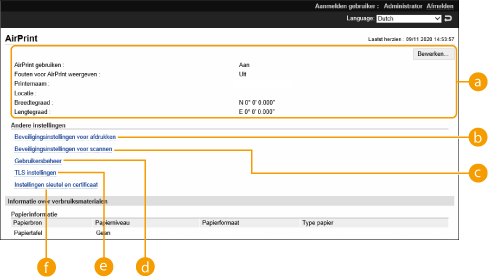
 [AirPrint]
[AirPrint]
Hiermee kunt u de waarden controleren die zijn ingevoerd in de AirPrint-instellingen, zoals de naam en de locatie van de machine. U kunt op [Bewerken] klikken om de instellingen te wijzigen.
 [Beveiligingsinstellingen voor afdrukken]
[Beveiligingsinstellingen voor afdrukken]
Geef de vereiste instellingen op voor afdrukken met TLS en verificatie.
Als <Instellingen IPP afdruk> al is ingesteld, worden de bestaande instellingen weergegeven. De waarden die zijn geregistreerd in [Beveiligingsinstellingen voor afdrukken], wijzigen volgens de waarden in <Instellingen IPP afdruk>.
 [Beveiligingsinstellingen voor scannen]
[Beveiligingsinstellingen voor scannen]
Geef de vereiste instellingen op voor scannen met TLS.
Als <Gebruik TLS> in <Gebruik netwerkkoppelingsscan> al is ingesteld, worden de bestaande instellingen weergegeven. De waarden die zijn geregistreerd in [Beveiligingsinstellingen voor scannen], wijzigen volgens de waarde in <Gebruik TLS> in <Gebruik netwerkkoppelingsscan>.
 [Gebruikersbeheer]
[Gebruikersbeheer]
U kunt gebruikers toevoegen/bewerken voor verificatie. Gebruikers beheren
 [TLS instellingen]
[TLS instellingen]
Hiermee kunt u de code en het certificaat voor TLS wijzigen. De sleutel en het certificaat voor TLS configureren
 [Instellingen sleutel en certificaat]
[Instellingen sleutel en certificaat]
Hiermee kunt u een code en een certificaat genereren, of een aanvraag voor uitgifte van een certificaat doen. De sleutel en het certificaat voor TLS configureren
Verbruiksmaterialen en apparaatversie controleren
U kunt informatie over de papierbronnen van de machine, de resterende hoeveelheid toner en de apparaatversie controleren.
Handelsmerken
Apple, Bonjour, iPad, iPhone, iPod touch, Mac, macOS, OS X en Safari zijn handelsmerken van Apple Inc. AirPrint en het AirPrint-logo zijn handelsmerken van Apple Inc.
iOS is een handelsmerk of gedeponeerd handelsmerk van Cisco in de VS en andere landen en wordt onder licentie gebruikt.